FTTH significa fibra para casa . Os roteadores FTTH também são conhecidos como ONU ou ONT, dependendo da tecnologia que o ISP está usando. Existem muitos ISPs que fornecem roteadores FTTH para seus usuários e é bom saber que as configurações desses roteadores podem ser personalizados sem problemas.
Neste artigo, explicaremos como acessar as configurações do roteador FTTH e o que fazer se o processo de login do roteador falhar por algum motivo.
Antes de começarmos a seguir as etapas de login do roteador FTTH, vamos dar uma olhada no que você precisa para garantir que seja bem -sucedido.
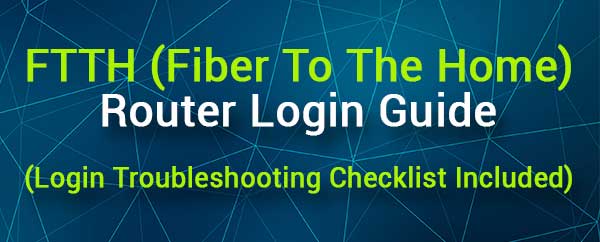
O que você precisa:
Para garantir que o login do roteador seja bem -sucedido, você precisa do seguinte:
1. PC para desktop ou laptop, tablet ou iPhone ou telefone Android
2. Acesso à rede de roteador FTTH ( com fio ou sem fio ).
3. Seu FTTH Detalhes de login do administrador do roteador. Geralmente, você pode encontrá -los impressos em uma etiqueta sob o roteador ou no manual dos usuários.
Como acessar as configurações do roteador FTTH?
Depois de se preparar, as seguintes etapas de login devem ajudá -lo a acessar as configurações do roteador FTTH rapidamente.
Etapa 1 - O dispositivo está conectado?
Temos certeza de que você cuidou dessa etapa enquanto se prepara, mas temos que mencioná -lo novamente. Somente dispositivos conectados à rede de roteadores FTTH podem acessar suas configurações. Se o dispositivo não estiver conectado ou for desconectado por algum motivo durante o processo de login, o login do roteador falhará.
Basta verificar isso antes de continuar e se reconectar, se necessário.
Etapa 2 - Abra um navegador da web no dispositivo

Para acessar as configurações do roteador FTTH, você precisa usar um navegador da Web. Todas as configurações do roteador podem ser gerenciadas através da interface baseada na Web do roteador e o navegador da Web nos ajuda a passar pela configuração do roteador em um ambiente fácil de usar.
A maioria das marcas de roteador recomenda o uso do Chrome ou Edge para acessar as configurações do roteador; portanto, use as recomendadas. Você também pode tentar usar outro navegador da web e, na maioria dos casos, não deve ter nenhum problema. Caso você observe alguns problemas, use um dos navegadores recomendados ou use outro dispositivo.
Etapa 3 - Digite o endereço IP do roteador FTTH na barra de URL
Se você encontrou o IP do roteador padrão impresso na etiqueta do roteador, digite -o na barra de URL dos navegadores.
Você também pode encontrar o endereço IP do roteador se seguir este guia. Na maioria dos casos, será um deles:
Você pode copiá -los/colá -los um por um na barra de URL e depois de pressionar o botão Enter no teclado, o correto fará com que o login do roteador FTTH apareça.
Etapa 4 - Digite o nome de usuário e a senha do roteador FTTH
Quando a página de login do roteador aparecer, você deve concluir os campos necessários. Digite o nome de usuário e a senha do Router Admin, fornecidos no rótulo do roteador ou experimente algumas das seguintes combinações de nome de usuário e senha.
- admin/admin
- senha do administrador
- usuário/usuário
- admin/1234
Pressione o botão de login depois de inserir o nome de usuário e a senha do administrador e, quando inserir a combinação correta, verá o painel de administrador do roteador. Geralmente, o painel de administração do roteador exibe algumas estatísticas de rede e dados adicionais.
Se você prestar atenção aos menus de navegação, verá que todas as configurações estão bem agrupadas e organizadas. Você não deve ter problemas para encontrar as configurações que deseja modificar.
Por exemplo, se você deseja alterar o nome ou a senha da rede Wi -Fi , ela geralmente está localizada na seção sem fio (configurações sem fio) ou se você deseja alterar a senha do administrador, ela pode ser encontrada na seção de gerenciamento ou manutenção .
Se você quiser saber mais sobre como proteger sua rede sem fio, aqui estão alguns artigos que você deve ler.
Leitura recomendada:
- Como criptografar sua rede sem fio? (Um guia detalhado)
- Como alterar a rede sem fio não segura para proteger?
- Como impedir que os hackers invadissem sua rede? (Proteja sua rede contra hackers)
- Como proteger seu roteador de hackers? (Dicas de segurança Wi-Fi)
Login Solução de problemas Lista de verificação
Alguns usuários reclamam que não podem acessar suas configurações de roteador FTTH. O bom é que você pode tentar as seguintes soluções e, eventualmente, uma delas o ajudará a superar o problema atual e concluir as etapas de login do roteador FTTH.
- Tente fazer login nas configurações do roteador usando outro navegador da web.
- Tente fazer login a partir de outro dispositivo.
- Mude da conexão sem fio para uma fio, se possível.
- Verifique o cabo Ethernet nas duas extremidades e conecte -o firmemente, se necessário.
- Desligue o modo de avião se ativado.
- Você está conectado à rede sem fio correta?
- Digite o IP do roteador correto.
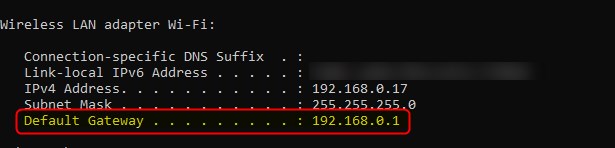
- Digite o IP corretamente.
- Digite o IP na barra de URL, não na barra de pesquisa.
- Digite o nome de usuário e a senha do administrador correto quando solicitado. Verifique o rótulo do roteador.
- Digite o nome de usuário e a senha do administrador corretamente.
- Use o nome de usuário e a senha do Administrador personalizado para fazer o login se você ou seu ISP já os haviam alterado antes.
- Desative o bloqueador pop -up no seu navegador.
- Desative o software antivírus ou firewall no seu dispositivo.
- Reinicie seu dispositivo ou o roteador FTTH. Tente fazer login novamente depois que ele inicializa novamente.
Palavras finais
O acesso às configurações do roteador FTTH é praticamente o mesmo que com qualquer outro roteador sem fio. Tudo o que você precisa fazer é estar bem preparado e, depois disso, você deve fazer login em um minuto. E depois de fazer login com sucesso, recomendamos salvar os detalhes do login e mantê -los em algum lugar seguro. Você definitivamente os usará em breve para fazer algumas alterações adicionais nas configurações do roteador.
Se você tiver algum problema , esperamos que uma das correções apresentadas aqui tenha ajudado você a resolver o problema. Caso você ainda não possa acessar as configurações do roteador FTTH, entre em contato com o suporte do ISP e solicitar a assistência deles.
